Bildentwicklung von Kometen
- Andreas

- 25. Jan. 2023
- 6 Min. Lesezeit
Gerade macht ein Komet in unserer Nachbarschaft ganz schön von sich reden. C 2022 E3 ZTF ist als grüner Komet in aller Munde und natürlich habe auch ich mein Glück versucht und ihn abgelichtet.
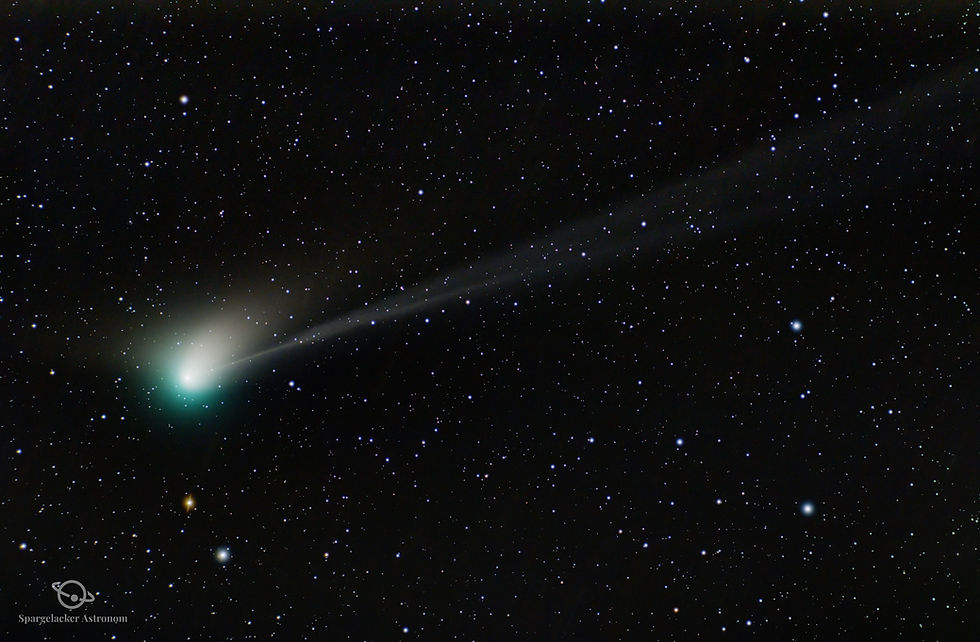
Bei der Bildentwicklung stellen Kometen noch einmal deutlich höhere Ansprüche als ein normales Deepsky-Objekt. Warum? Der Komet bewegt sich gegen den Hintergrund und somit auch gegen die Sterne, die wir einerseits nutzen, um unsere Montierung nachzuführen und andererseits, um unsere Einzelbilder übereinander zu legen. Während der Aufnahme sollte man also auf nicht zu lange Belichtungszeiten achten, sonst „verschmiert“ der Komet. Und wie man den weiteren Problemen bei der Bildentwicklung Herr wird, will ich heute einmal darstellen.
Ich verwende ausschließlich die Software PixInsight, allerdings sollte jeder der Schritte in anderen Astro- und/oder Bildbearbeitungssoftware machbar sein. Es geht hier auch primär um die Darstellung des generellen Workflows und weniger um eine exakte Wiedergabe. Jedes Bild ist anders und wird in den einzelnen Schritten anders behandelt werden müssen.

Die ersten Schritte unterscheiden sich nicht von der üblichen Bearbeitung. Alle Einzelbilder (Subs) des Objekts werden mit den Korrekturbildern (Darks, Flats) kalibriert und im Fall meiner Farbkamera danach debayert, also in Farbbilder umgewandelt.
Hier würde sich nun der Schritt der Registrierung anschließen. Hierbei legt die Software alle Einzelbilder basieren auf den Sternen im Bild exakt aufeinander. Und da beginnen unsere Probleme. Registrieren wir auf die Sterne, dann verschmiert der Komet im Summenbild, registrieren wir auf den Kometenkern, verschmieren die Sterne. Also scheint ein zweigleisiger Ansatz Sinn zu machen. Im ersten Teil werde ich nun beschreiben wie wir zu den 3 wichtigen Summenbildern, dieses Projekts kommen. Dies sind das Summenbild der Sterne, jenes Summenbild, das nur den Kometen zeigt und als drittes ein Bild, das die Sternenspuren zeigt.
Zuerst registrieren wir alle Bilder auf die Sterne und Erzeugen eine Gruppe Bilder die ich „All/Star-Reg“ nenne, also alle Daten (Sterne und Komet) registriert auf die Sterne.

Nun nutzen wir ein Werkzeug (StarXTerminator) um in jedem der Bilder dieser Gruppe die Sterne vom Hintergrund also dem Kometen zu trennen. Dies ergibt zwei weitere Gruppen von Bildern, Gruppe „Star/Star-Reg“ & Gruppe „Comet/Star-Reg“


Die Gruppe „Star/Star-Reg“ kann nun über den Prozess Image Integration ganz normal gestapelt werden und ergibt das Summenbild der Sterne ohne das darin Teile des Kometen vorkommen.
Das Bild der Sterne können wir erstmal ohne weitere Bearbeitung beiseitelegen.

Nun widmen wir uns der Gruppe „Comet/Star-Reg“ also den Bildern, die nur den Kometen enthalten. Allerdings waren diese Bilder auf die Sterne registriert und somit bewegt sich der Komet durchs Bild.

Wie im Gif schön zu sehen, bewegt sich der Komet absolut gleichmäßig durch das Bild und diesen Umstand nutzen wir mit dem Tool Comet Alignment. Nach dem Laden der Gruppe, markieren wir den Kometen Kern in zwei der Bilder und die Software errechnet seine Bewegung über alle Bilder und registriert die Bilder neu. Wir erzeugen also eine weitere Gruppe „Comet/Comet-Reg“, in der sich der Komet nicht mehr durchs Bild bewegt.


Diese Gruppe kann nun mit Image Integration zu einem Summenbild des Kometen verrechnet werden. Auch dieses Summenbild packen wir erst einmal beiseite. Und obwohl StarXTerminator einen guten Job gemacht hat, verstecken sich noch ein paar Sternenreste, die ich gerne noch entfernen oder abschwächen möchte. Im eigentlichen Summenbild sind diese Spuren noch nicht zu sehen, da der Gradient im Bild diese noch verschleiert.

Und genau zum Zweck dieser Korrektur benötigen wir das letzte Summenbild. Dazu greife ich auf die Gruppe „All/Star-Reg“ zurück. Hierin waren alle Bildinhalte auf die Sterne registriert. Das ändern wir jetzt in dem wir den Prozess Comet Aligment für all diese Bilder durchführen. Am Ende erhalten wir eine Gruppe Bilder „All/Comet-Reg“, die wir nun über die Image Integration stapeln. Dabei ist es wichtig sich die Rejection Maps ausgeben zu lassen. Die High Rejection Map wird alle Ausreißer enthalten und im Fall unserer auf den Kometen registrierten Bilder sollten dies die Sternenspuren sein. Das eigentliche Summenbild dieses Stacks benötigen wir nicht.

Endlich haben wir alle Summenbilder zusammen, die wir für die eigentliche Bildentwicklung benötigen. Wie man an dem Summenbild des Kometen sieht, entstehen durch leicht verschobene Bildfelder deutliche Ränder, die ich bei allen Bildern mit dem Dynamic Crop Tool entferne. Dazu richte ich den Zuschnitt auf einem der Bilder ein und ziehe den Prozess dann auf den Arbeitsbereich in PixInsight. Dadurch kann ich den gleichen Crop auf alle Bilder anwenden.

Danach widme ich mich der Bearbeitung des Summenbildes der Sterne.
Hierbei folge ich dem Standard-Workflow. Also Gradienten entfernen, Farbkalibrierung gefolgt von einem Stretch.
Die einzige Besonderheit tritt bei der Farbkalibrierung auf, hier müssen wir uns die Faktoren für Farbkoeffizienten abschreiben, die der Prozess anwendet. Diese werden später bei der Kometenbearbeitung wichtig.
In Fall meines Bildes sind dies Rot: 0,8027 Grün: 0,6364 und Blau: 1,0.


Im nächsten Schritt kümmern wir uns um die Rejection Map, also die heraus gerechneten Sternenspuren. Daraus soll eine Maske entstehen mit der man die verbliebenen Sternenspuren im Kometenbild abmildern kann.
Hierzu wir das Farbbild erst in ein Schwarzweißbild umgewandelt. Gefolgt vom Prozess Morphological Transformation und dem Operator Dilation. Dadurch vergrößern wir die Sternspuren um einige Pixel um die Spuren besser abzudecken. Eine Convolution hilft um Unschärfe ins Spiel zu bringen damit die Maske etwas sanfter mit den Daten umgeht.


Nun wird es ernst, es geht an das Summenbild des Kometen. In den ersten Schritten nehmen wir uns den Gradienten im Bild vor. Dieser liegt sehr prominent über dem Bild und verdeckt viele Details.
Dazu kann DBE oder/und ABE verwendet werden. In meinem Fall habe ich erst eine Runde mit DBE gedreht. Der verbliebene Gradient wurde dann nochmal mit ABE angegangen. Ja da ist immer noch einiges an Gradient übrig, diesen habe ich aber vorerst nicht weiter reduzieren können. Ausserdem ist das Bild auch stark gestreckt und der Effekt damit recht übertrieben.


Im Anschluss wird die Maske mit den Sternenspuren über das Bild gelegt und mit einer Curve Transformation die verbliebenen Spuren abgedunkelt und damit dem restlichen Bild angepasst. Auch hier ist viel Finetuning notwendig und eventuell muss auch die Maske nochmal angepasst werden, falls zu viel oder zu wenig der Spuren abgedeckt wird.
Es ist auch hier schwierig ein perfektes Ergebnis zu erzielen, solange man die Spuren etwas abschwächen kann, ohne den Kometen und seine Details zu beeinflussen, ist schon viel gewonnen.
Als nächstes folgt die Farbkalibrierung. Normalerweise wird diese am präzisisten auf Basis der bekannten Farben der Sterne im Bild erstellt. Nun hat aber unser Bild keine Sterne mehr, Prozesse wie eine photometrische Farbkalibrierung fallen also flach. Aber wir wissen, dass unser Kometen Bild und somit auch seine Farbinformationen den gleichen Ursprung haben, wie das Sternenbild. Wir nutzen also einfach die Daten der an diesem Bild durchgeführten Kalibrierung.
Dabei verwenden wir den Prozess ColorCalibration, deaktivieren die Structure Detection und gehen auf die manuelle White Balance. In den entsprechenden Feldern nun die vorhin ermittelten Koeffizienten eintragen und auf das Bild anwenden. Et Viola, ein farblich schön ausgeglichener Komet.

Vor dem eigentlichen Stretch wird noch ein wenig entrauscht. Auch hier führen viele Wege zum Ziel, allerdings ist der Prozess NoiseXterminator aktuell das beste und schnellste Tool dafür. Allerding muss dieses gekauft werden und gehört nicht zu Boardausrüstung von PI.


Am Ende folgt der Stretch des Bildes. Hierbei setze ich auf den kostenlosen Prozess GHS (GeneralizedHyperbolicStretch). Dieser vereint alle gängigen Stretch Funktionen in PI in einem einzigen Fenster und lässt sich wie ich finde deutlich differenzierter und präziser anwenden als zum Beispiel ein bloßer Stretch über das Histogramm.
Grundsätzlich gehe ich in vielen Einzelschritten vor. Dabei folgt auf einen großen ersten Stretch mit hoher local intensity ein linearer Stretch um den Schwarzpunkt neu zu setzen. Im Gegensatz zu normalen Deepskybilder clipe ich ein paar Details im Schwarz um ein paar Schönheitsfehler zu verstecken.


Es folgen weiter drei oder vier feinere Durchläufe bis der Komet und sein Schweif schön heraus gearbeitet sind. Auch hier ist Geduld und die ein oder andere Wiederholung notwendig, kein Stretcht gelingt beim ersten Mal.
Am Ende sieht das ganz wie folgt aus.

An genau dieser Stelle muss man dann entscheiden, lebe ich mit den restlichen Sternenspuren…gehe ich 5 oder 6 Schritte zurück und führe einige Schritte erneut aus …. Oder greife ich zum „Schummeltool“. Ja CloneStamp, also das Ersetzen von Bildinhalten mit Daten aus anderen Bereichen des Bildes, ist nicht das bevorzugte Werkzeug und man könnte an dieser Stelle von Bildmanipulation sprechen. Ich verstehe, wenn man von dieser Methodik nichts hält. Ich setzte es aber in Fällen wie diesen ein, um Fehlstellen im Hintergrund etc. zu beheben.
Im Anschluss stellt sich der Komet in seiner ganzen Pracht dar.

Zu aller Letzt werden das Bild der Sterne und jenes des Komet kombiniert. Dadurch das wir beide Summenbilder ursprünglich gemeinsam zugeschnitten und keine unterschiedlichen Bildfelder gewählt haben, liegt der Komet auch exakt auf einer Stelle im Sternenfeld an dem er wirklich vorbeigezogen ist.

Ich hoffe ihr und ich haben noch viele Gelegenheiten diese Schritte anzuwenden und zu verfeinern.
Clear Skies
Andreas




Ein Klasse Beitrag ! Hat mir sehr gut gefallen. Das Ergebnis überzeugt, aber der Aufwand
ist enorm. Vielen Dank und weiter so gute Tutorials für die Pixinsight-User.
Vielen lieben Dank. Extrem gut erklärt.
wow, vielen Dank für die detaillierte Anleitung.
Das ist eine ganz wundervolle Anleitung, danke!